Phím tắt trong Windows 11 là một công cụ vô cùng hữu ích giúp người dùng tiết kiệm thời gian và cải thiện hiệu suất làm việc trên máy tính. Với các phím tắt này, bạn có thể nhanh chóng truy cập vào các tính năng của hệ điều hành mà không cần phải di chuột, điều này giúp tối ưu hóa trải nghiệm sử dụng.
Trong bài viết này, chúng ta sẽ khám phá các phím tắt quan trọng trong Windows 11 và cách sử dụng chúng hiệu quả.
Tổng quan về phím tắt trong Windows 11
Windows 11, giống như các phiên bản trước đó của hệ điều hành này, cung cấp rất nhiều phím tắt hỗ trợ người dùng thực hiện các tác vụ một cách nhanh chóng.
Những phím tắt này không chỉ giúp tăng tốc quy trình làm việc mà còn mang đến cảm giác dễ dàng và tiện lợi khi sử dụng máy tính. Việc hiểu rõ các phím tắt trong Windows 11 sẽ giúp bạn tận dụng tối đa những tính năng mạnh mẽ của hệ điều hành này.
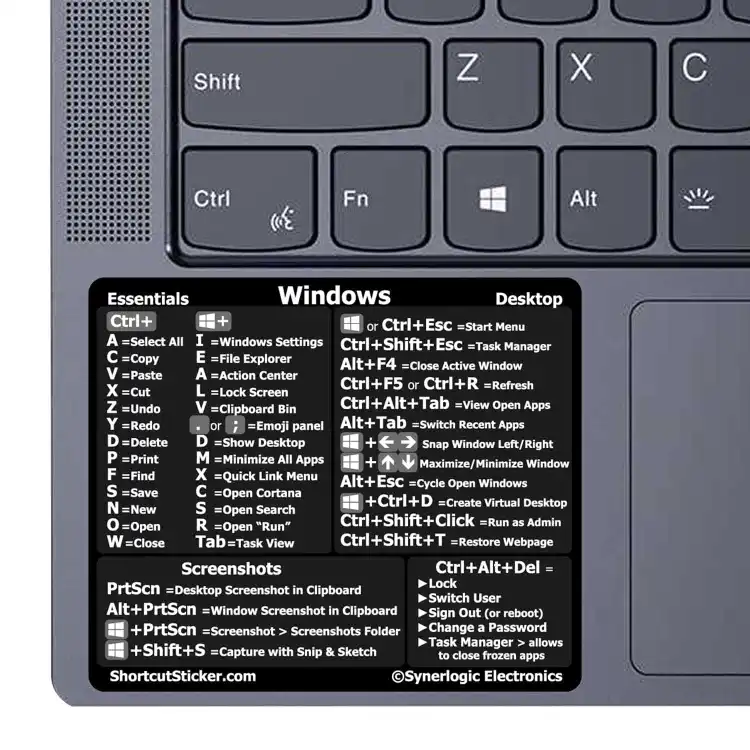
Với Windows 11, Microsoft đã cải tiến nhiều tính năng và giao diện, mang lại những thay đổi về cách sử dụng các phím tắt. Một số phím tắt trước đây vẫn giữ nguyên, nhưng cũng có những phím tắt mới được bổ sung để phù hợp hơn với các tính năng hiện đại. Dưới đây là một số nhóm phím tắt phổ biến và cách sử dụng chúng trong Windows 11.
Phím tắt cơ bản trong Windows 11
Đầu tiên, hãy tìm hiểu về những phím tắt cơ bản mà người dùng Windows 11 thường xuyên sử dụng. Đây là các phím tắt giúp bạn điều hướng giao diện và thực hiện các tác vụ cơ bản.
- Windows + D: Thu nhỏ tất cả cửa sổ đang mở và hiển thị màn hình Desktop.
- Windows + E: Mở cửa sổ File Explorer, nơi bạn có thể duyệt các tệp và thư mục trên máy tính của mình.
- Windows + I: Mở ứng dụng Cài đặt, nơi bạn có thể thay đổi các cài đặt hệ thống.
- Windows + L: Khóa màn hình, bảo vệ dữ liệu và bảo mật máy tính khi bạn tạm thời rời khỏi.
- Windows + Tab: Mở tính năng Task View, giúp bạn quản lý các cửa sổ và desktop ảo.
- Alt + Tab: Chuyển giữa các cửa sổ đang mở. Đây là một trong những phím tắt rất phổ biến để làm việc hiệu quả với nhiều ứng dụng cùng lúc.
Các phím tắt này sẽ giúp bạn nhanh chóng di chuyển giữa các cửa sổ và thực hiện các thao tác cơ bản mà không cần phải sử dụng chuột. Điều này không chỉ giúp tiết kiệm thời gian mà còn giúp làm việc mượt mà và thuận tiện hơn.
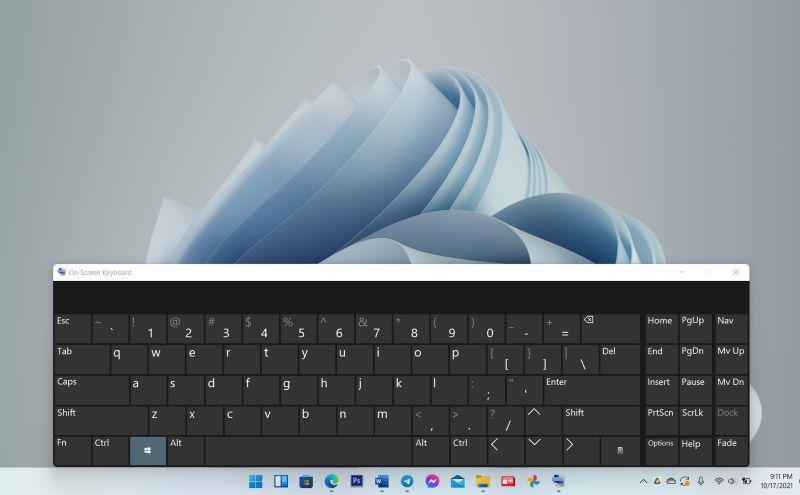
Phím tắt cho các tác vụ nâng cao
Bên cạnh những phím tắt cơ bản, Windows 11 cũng cung cấp một số phím tắt nâng cao giúp người dùng truy cập vào các tính năng đặc biệt của hệ điều hành. Dưới đây là những phím tắt bạn không thể bỏ qua:
- Windows + Shift + S: Chụp màn hình và mở công cụ Snip & Sketch để chỉnh sửa ảnh chụp màn hình ngay lập tức.
- Windows + V: Mở bảng Clipboard, giúp bạn truy cập vào lịch sử các nội dung đã sao chép trước đó, rất hữu ích khi làm việc với nhiều văn bản.
- Windows + X: Mở menu Power User, nơi bạn có thể truy cập nhanh các công cụ quản trị hệ thống như Command Prompt, Device Manager, Task Manager, v.v.
- Ctrl + Shift + Esc: Mở Task Manager trực tiếp để bạn có thể quản lý các ứng dụng và quy trình đang chạy trên máy tính.
Các phím tắt này sẽ giúp bạn làm việc hiệu quả hơn với các công cụ quản lý hệ thống, chỉnh sửa ảnh và truy cập vào các tính năng nâng cao của Windows 11. Những công cụ này rất hữu ích cho những người dùng cần sử dụng máy tính để làm việc chuyên nghiệp hoặc quản trị hệ thống.
Quản lý cửa sổ và đa nhiệm với phím tắt
Một trong những cải tiến lớn của Windows 11 là khả năng quản lý cửa sổ và làm việc với nhiều ứng dụng cùng lúc. Phím tắt trong Windows 11 cho phép bạn dễ dàng sắp xếp và điều khiển các cửa sổ, giúp bạn làm việc hiệu quả hơn.
- Windows + Left/Right Arrow: Căn chỉnh cửa sổ sang bên trái hoặc bên phải của màn hình. Phím tắt này giúp bạn dễ dàng chia màn hình để làm việc với hai ứng dụng cùng lúc.
- Windows + Up/Down Arrow: Phóng to hoặc thu nhỏ cửa sổ. Đây là một cách nhanh chóng để tối ưu hóa không gian làm việc của bạn.
- Windows + Z: Mở tính năng Snap Layouts, giúp bạn sắp xếp các cửa sổ theo các kiểu bố trí đã được cài đặt sẵn trong Windows 11.
Phím tắt này giúp bạn tận dụng tối đa không gian màn hình khi làm việc với nhiều cửa sổ ứng dụng. Windows 11 mang đến tính năng Snap Assist giúp bạn dễ dàng thay đổi kích thước và di chuyển các cửa sổ để phù hợp với nhu cầu làm việc.
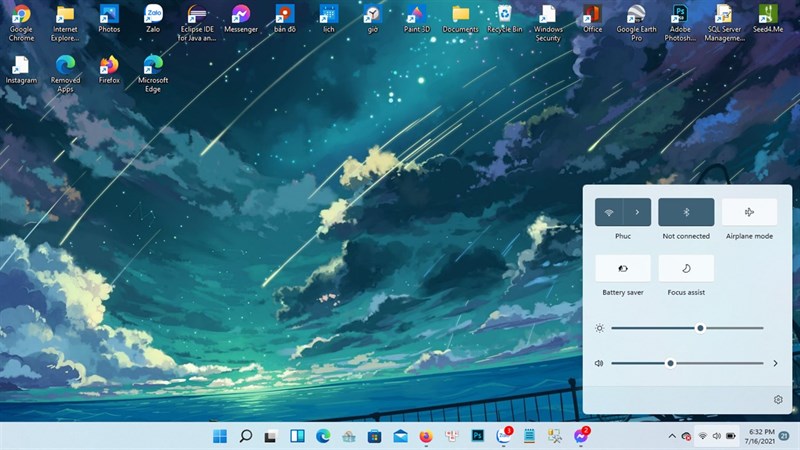
Phím tắt cho hệ thống và tính năng bảo mật
Windows 11 đã tích hợp nhiều tính năng bảo mật và phím tắt liên quan đến việc bảo vệ dữ liệu của người dùng. Đây là những phím tắt giúp bạn quản lý và bảo vệ hệ thống của mình.
- Windows + R: Mở hộp thoại Run, cho phép bạn nhập lệnh và truy cập nhanh vào các công cụ hệ thống như Command Prompt, Task Manager, hoặc các thư mục hệ thống.
- Windows + M: Thu nhỏ tất cả cửa sổ và chuyển đến màn hình Desktop.
- Ctrl + Alt + Delete: Mở menu bảo mật cho phép bạn khóa máy, đăng xuất, mở Task Manager hoặc khởi động lại máy tính.
Những phím tắt này giúp bạn dễ dàng truy cập vào các tính năng bảo mật của Windows 11 và giúp bảo vệ dữ liệu cá nhân của mình.
Kết luận
Phím tắt trong Windows 11 là một phần không thể thiếu trong việc tối ưu hóa trải nghiệm người dùng. Việc sử dụng đúng các phím tắt không chỉ giúp tiết kiệm thời gian mà còn nâng cao hiệu quả công việc và giúp bạn thao tác nhanh chóng, dễ dàng hơn với hệ điều hành. Hãy thử nghiệm và làm quen với các phím tắt này để tối ưu hóa quy trình làm việc của bạn trên Windows 11.

